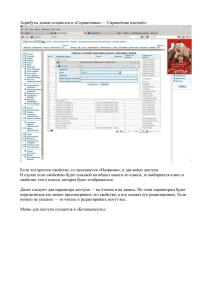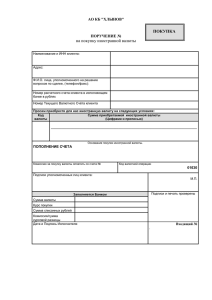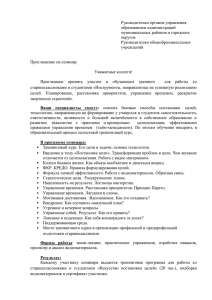Интернет-банк: Руководство пользователя
advertisement
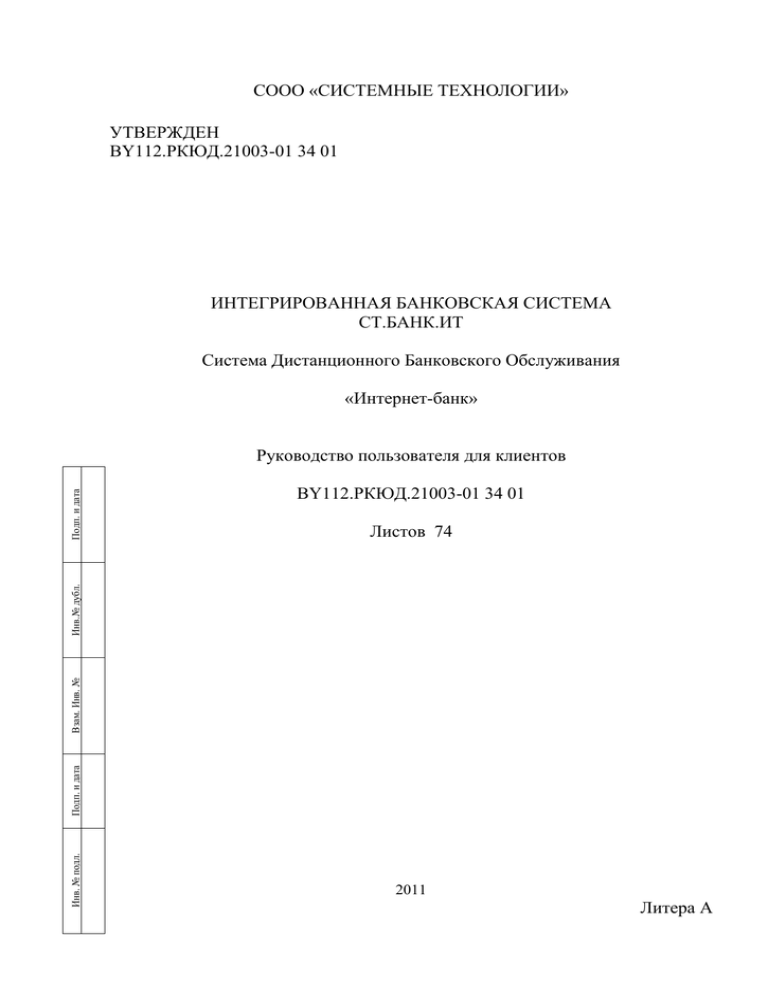
СООО «СИСТЕМНЫЕ ТЕХНОЛОГИИ»
УТВЕРЖДЕН
BY112.РКЮД.21003-01 34 01
ИНТЕГРИРОВАННАЯ БАНКОВСКАЯ СИСТЕМА
СТ.БАНК.ИТ
Система Дистанционного Банковского Обслуживания
«Интернет-банк»
BY112.РКЮД.21003-01 34 01
Листов 74
Инв. № подл.
Подп. и дата
Взам. Инв. №
Инв.№ дубл.
Подп. и дата
Руководство пользователя для клиентов
2011
Литера А
2
BY112.РКЮД.21003-01 34 01
АННОТАЦИЯ
Настоящий документ является руководством пользователя по работе с
пакетом прикладных программ «Система Дистанционного Банковского
Обслуживания. Интернет-банк» (далее программа) банковской
информационной системы «СТ-БАНК» (далее БИС «СТ-БАНК») и
предназначен для Клиентов банка и их работников.
Руководство включает в себя описание технологии работы в
программе, а также условий работы программы. В документе разъясняются
основные понятия и определения, принятые в программе. Соблюдение
описанной технологии осуществления операций позволит пользователям
избежать ошибок при работе, при условии, что пользователь имеет общие
навыки работы с компьютерной техникой.
Документ содержит описание всех настроек и справочников,
необходимых для просмотра информации по счетам (выписок, остатков),
заключения сделок на покупку, продажу, конверсию валюты, создание,
редактирование и удаление форм платежных и других документов,
подписание документов электронной цифровой подписью (ЭЦП),
выполнение всех типов операций. Также, описание сообщений системы,
формируемых в процессе ее функционирования, в ответ на действия
пользователя.
Документ состоит из четырех основных разделов.
Первый
раздел
«НАЗНАЧЕНИЕ
ПРОГРАММЫ»
содержит
информацию о принятых основных понятиях и условных обозначениях.
Второй раздел «УСЛОВИЯ ВЫПОЛНЕНИЯ ПРОГРАММЫ» содержит
описание условий, необходимых для нормальной работы программы.
В третьем разделе «РАБОТА С ПРОГРАММОЙ» описана
последовательность
действий,
обеспечивающих
загрузку,
запуск,
выполнение и завершение программы, приведено описание функций,
формата и возможные варианты команд, с помощью которых оператор
осуществляет ведение справочников, а также ответы программы на эти
команды.
Четвертый раздел «СООБЩЕНИЯ ПОЛЬЗОВАТЕЛЮ» содержит
описание различных классов сообщений, формируемых программой:
сообщений об ошибках, предупреждений, запросов для подтверждения,
сообщений о завершении, сообщений пакетной обработки.
Документ разработан в соответствии с требованиями ГОСТ 19.505-79.
3
BY112.РКЮД.21003-01 34 01
СОДЕРЖАНИЕ
1. НАЗНАЧЕНИЕ ПРОГРАММЫ ......................................................................... 4
1.1. Общие положения ............................................................................................ 4
1.2. Основные понятия и условные обозначения................................................. 4
2. УСЛОВИЯ ВЫПОЛНЕНИЯ ПРОГРАММЫ ................................................... 6
3. РАБОТА С ПРОГРАММОЙ .............................................................................. 7
3.1. Технологическая схема работы ...................................................................... 7
3.2. Условия обеспечения безопасности ............................................................... 8
3.3. Активация системы Пользователем Клиента ................................................ 8
3.4. Вход в систему................................................................................................ 10
3.5. Работа в системе ............................................................................................ 11
3.5.1. Счета ............................................................................................................. 12
3.5.2. Документы ................................................................................................... 13
3.5.2.1. Платежные поручения (рубли) ..........................................................................14
3.5.2.2. Дополнительная информация к рублевому платежу ......................................18
3.5.2.3. Платежные требования ......................................................................................19
3.5.2.4. Реестр платежных требований ..........................................................................22
3.5.2.5. Заявление на акцепт (рублевое) ........................................................................25
3.5.2.6. Валютное платежное поручение .......................................................................27
3.5.2.7. Платежное поручение с покупкой, продажей ..................................................31
3.5.2.8. МТ 103 .................................................................................................................34
3.5.2.9. МТ 103 в Россию ................................................................................................39
3.5.2.10. Реестр распределения иностранной валюты ..................................................45
3.5.2.11. Дополнительная информация к валютному платежу ...................................49
3.5.2.12. Списки на выдачу заработной платы..............................................................49
3.5.3. Валютные заявки ......................................................................................... 51
3.5.3.1. Покупка валюты на БВФБ .................................................................................51
3.5.3.2. Покупка валюты на внебиржевом рынке .........................................................54
3.5.3.3. Продажа валюты на БВФБ ................................................................................57
3.5.3.4. Изменение целевого использования .................................................................59
3.5.4. Заявления...................................................................................................... 61
3.5.5. Прочие запросы ........................................................................................... 63
3.5.5.1. Заявление на (пере) регистрацию сделки .........................................................63
3.5.5.2. Заказ наличных денег .........................................................................................65
3.5.5.3. Курсы валют завтрашнего дня ..........................................................................67
3.5.5.4. Уведомление об использовании иностранной помощи ..................................67
3.5.6. Курсы валют Нацбанка ............................................................................... 68
3.5.7. Аудит ............................................................................................................ 68
3.5.8. Сообщения ................................................................................................... 68
3.5.9. Справочники ................................................................................................ 69
3.5.10. Настройка ................................................................................................... 70
3.5.11. Выход из системы ..................................................................................... 71
4. СООБЩЕНИЯ ПОЛЬЗОВАТЕЛЮ ................................................................. 73
4
BY112.РКЮД.21003-01 34 01
1. НАЗНАЧЕНИЕ ПРОГРАММЫ
1.1. Общие положения
Система
«Интернет-Банк»
предназначена
для
оперативного
взаимодействия Клиента и Банка с использованием глобальной
компьютерной сети Интернет, и обеспечивает получение информации,
формирование, передачу, регистрацию и исполнение Распоряжений
Клиентов. Услуги в системе «Интернет-Банк» предоставляются только
Клиентам, для которых в БИС «СТ-БАНК» Сомбелбанка заведена карточка
Клиента.
Цель использования данной Системы: для банка – возможность
дистанционного обслуживания Клиентов, и, следовательно, повышение
эффективности работы подразделений банка, выполняющих данные виды
операций по договорам с юридическими лицами, сокращение потерь времени
на выполнение функциональных обязанностей, минимизация ручного труда;
для Клиента – удобство в управлении своими средствами на счетах,
размещенных в Банке, с любого ПК, для которого соблюдаются технические
условия работы данной программы.
1.2. Основные понятия и условные обозначения
Администратор Клиента, пользователь с правами Администратора
– Пользователь, уполномоченный Клиентом на создание учетных записей
других Пользователей, управление настройками Пользователей, назначение
им прав, создание для них временных паролей, и являющийся контактным
лицом Клиента.
АКод – Авторизационный Код – дополнительный тестирующий ключ
для доступа Пользователя к операциям.
Аутентификация – проверка подлинности Пользователя с
использованием регистрационных и секретных данных Пользователя.
Банк – «Сомбелбанк» Закрытое Акционерное Общество.
БИС «СТ-БАНК», система – банковская информационная система
«CT-Банк».
Браузер – программа-клиент для работы в сети Интернет,
предоставляющая пользователю возможности навигации и просмотра вебресурсов.
Временный пароль – последовательность символов, используемая для
аутентификации Пользователя. Временный пароль используется однократно.
Договор – договор на обслуживание в системе «Интернет-Банк».
Интернет – глобальная компьютерная сеть Интернет.
5
BY112.РКЮД.21003-01 34 01
ИБ – система «Интернет Банк» предназначенная для оперативного
взаимодействия Клиента и Банка с использованием глобальной
компьютерной сети Интернет.
Клавиша – обобщенное название клавиш на клавиатуре.
Клиент – юридические лица, их филиалы, другие обособленные
подразделения, выделенные на отдельный баланс, органы государственной
власти и управления, индивидуальные предприниматели, являющиеся
потребителями услуг Банка.
Кодовая фраза – фраза, определенная Пользователем для
дополнительной аутентификации Пользователя при разговоре по телефону.
Параметры Аутентификации – Псевдоним (Имя пользователя,
Login), Пароль, Авторизационный Код, Кодовая фраза.
Пароль – последовательность символов, используемая для
аутентификации Пользователя. Пароль используется многократно.
Пользователь, Оператор – лицо, работающее в системе «ИнтернетБанк», уполномоченное Клиентом на совершение действий в Системе и
являющееся сотрудником Клиента.
Псевдоним (Имя пользователя, Login) – уникальное имя,
определенное Пользователем для доступа в Систему.
Распоряжение – запрос Клиента, сформированный в Системе
«Интернет Банк», о предоставлении информации Банком и (или) указание
Банку на совершение определенных действий.
Регистрационный номер (РН) – идентификатор, однозначно
определяющий (идентифицирующий) Пользователя в Системе.
Система – система «Интернет-Банк», предназначенная для
оперативного взаимодействия Клиента и Банка с использованием глобальной
компьютерной сети Интернет (далее Интернет) на электронной странице
банка, и обеспечивающая получение информации, формирование, передачу,
регистрацию и исполнение Распоряжений Клиентов.
Страница Банка – Интернет-страница.
УНП – учетный номер плательщика.
ЭЦП – набор символов, вырабатываемый средствами электронной
цифровой подписи, являющийся неотъемлемой частью электронного
документа и предназначенный для придания документу юридической силы.
6
BY112.РКЮД.21003-01 34 01
2. УСЛОВИЯ ВЫПОЛНЕНИЯ ПРОГРАММЫ
Условием
эксплуатации
системы
«Интернет-Банк»
является
использование компьютера с установленным на нем программным
обеспечением для доступа в Интернет, а также наличие доступа в Интернет.
Доступ Пользователя к системе осуществляется на интернет странице
банка. Интернет выступает как средство связи клиента с банком.
Браузер, используемый Пользователем для работы в системе
«Интернет-Банк», обязательно должен удовлетворять следующим условиям:
Это должен быть Internet Explorer 6.0 или выше;
Разрешено сохранение и использование файлов cookies;
Разрешен JavaScript;
Браузер должен поддерживать протокол SSL 3.0 (Secure Sockets
Layer) (128 bit);
В случае ошибки кодировки символов необходимо запретить
автоматический выбор кодировки и установить кодировку по
умолчанию "Кириллица (Windows)" или "Cyrillic (Windows1251)".
7
BY112.РКЮД.21003-01 34 01
3. РАБОТА С ПРОГРАММОЙ
3.1. Технологическая схема работы
Банк предоставляет доступ к Системе на Странице Банка, которая
представлена в виде:
Доступ в Систему предоставляется Пользователям на основании
Договора, заключенного между Клиентом и Банком.
Клиент
самостоятельно назначает одного своего сотрудника
Администратором Клиента, который регистрирует учетные записи других
Пользователей
Клиента,
осуществляет
управление
настройками
Пользователей, создает Временные пароли Пользователей. При регистрации
нового Пользователя Банк автоматически предоставляет Регистрационный
номер (РН).
Для
активации Системы Пользователь Клиента использует
параметры доступа, предоставленные ему Администратором Клиента
(Регистрационный Номер и Временный пароль). После аутентификации
Пользователь Клиента определяет свой Псевдоним,
Пароль,
Авторизационный Код, Кодовую фразу и контактные данные, которые
автоматически сохраняются в Системе. Дальнейший доступ к Системе
Пользователь Клиента получает при вводе Псевдонима и Пароля.
8
BY112.РКЮД.21003-01 34 01
Банк предоставляет доступ к Системе при аутентификации
Пользователя. Пользователь получает доступ к работе с Системой в пределах
прав, установленных для него Администратором.
3.2. Условия обеспечения безопасности
Взаимодействие Клиента и Банка при использовании Системы
посредством сети Интернет осуществляется на Странице Банка.
Система предоставляет информацию через открытые средства
коммуникации. Для обеспечения безопасности передачи данных
используется протокол SSL (Secure Sockets Layer).
Идентификация Пользователя при входе в систему по Имени
(Логину) и паролю или по ЭЦП.
При входе Пользователя в Систему используется дополнительный
код для защиты от автоматических регистраций.
Для
проведения некоторых операций система запрашивает
дополнительный Авторизационный Код.
Пользователь обязан хранить в секрете и не передавать третьим
лицам свои Параметры Аутентификации.
Пользователь имеет возможность сменить выданные ему имя и
пароль.
Ведется журнал аудита по всем действиям Пользователя.
Банк вправе приостановить или ограничить доступ Пользователя к
Системе при наличии у Банка достаточных оснований считать, что возможна
попытка несанкционированного доступа от имени Пользователя.
При осуществлении запросов используется ЭЦП.
Гибкая
система настроек позволяет ограничить действия
Пользователя по видам операций и по номерам счетов, по которым
Пользователь имеет право получать информацию.
3.3. Активация системы Пользователем Клиента
Для того чтобы иметь возможность работы в системе, предварительно,
Пользователь должен осуществить процедуру активации Системы.
Для активации системы необходимо на Странице Банка перейти в
меню «Центр регистрации», и далее, кликнув в окне браузера пункт меню
«Активация системы», осуществить переход на страницу для работы с
мастером активации системы, который позволяет выбрать способ активации.
Данная страница имеет вид:
9
BY112.РКЮД.21003-01 34 01
После выбора способа активации системы для Пользователя, по
нажатию кнопки «Приступить» осуществляется переход на страницу ввода
временных параметров Аутентификации переданных Пользователю
Администратором (Регистрационный номер и Временный пароль),
постоянных параметров Аутентификации: Кодовая фраза, Постоянный
пароль, Авторизационный код.
Обязательным для заполнения в момент активации системы является
поле «Защита от автоматических регистраций».
Страница ввода имеет вид:
10
BY112.РКЮД.21003-01 34 01
При условии, что учетная запись пользователя в БИС «СТ-БАНК»
переведена в статус «Зарегистрирован», появляется окно ввода Имени
пользователя (Login) (пользователь сам придумывает себе логин для входа в
систему).
Если в момент попытки активации системы учетная запись
Пользователя в БИС «СТ-БАНК» не находится в статусе «Зарегистрирован»
– в экранной форме браузера появляется сообщение «Неверный
идентификатор клиента».
После удачной активации системы и получения Пользователем
Псевдонима (Login), можно приступать к работе, выполнив вход в систему.
3.4. Вход в систему
Пользователь Клиента получает доступ к Системе при вводе Имени
пользователя и Пароля, при условии успешно выполненной ранее
регистрации и активации в Системе.
Для входа в «Интернет-банк» необходимо ввести Имя Пользователя и
Пароль, код защиты от автоматических регистраций, кликнуть на кнопке
«Вход», как показано ниже:
11
BY112.РКЮД.21003-01 34 01
Если были допущены ошибки при вводе имени и/или пароля
программа отреагирует на это сообщением «Неверный логин или пароль».
После просмотра данного сообщения необходимо повторить ввод
пароля и кода защиты от автоматических регистраций и / или исправить имя
пользователя.
После успешного входа Пользователя в систему, автоматически
осуществляется переход на его персональную страницу.
3.5. Работа в системе
После успешного входа Пользователя в систему осуществляется
переход на его персональную страницу. На персональной странице
Пользователя Клиента отображается меню операций, которое предоставляет
возможность работы в Системе в соответствии с установленным для него
уровнем доступа.
При выборе задачи из меню операций пользователь переходит на
страницу для работы с данной задачей, где отображается список созданных
документов и информация о них. Чтобы выбрать документ из списка нужно
навести на него курсор, и выделить его левой кнопкой мыши. Для просмотра
действий, которые доступны для выделенного документа, можно
воспользоваться меню «Задачи» (находится над списком документов) или
контекстным меню по правой клавише мыши.
На персональной странице Пользователя Клиента отображаются
следующие пункты меню:
1. Счета
2. Документы:
Платежные документы
Валютные заявки
Заявления
Списки зачисления
12
BY112.РКЮД.21003-01 34 01
3.
4.
5.
6.
7.
8.
Прочие
Все документы
Курсы валют Нацбанка
Аудит
Сообщения
Справочники
Настройка
Выход из системы
3.5.1. Счета
При выборе пункта меню «Счета» Пользователь переходит на страницу
работы со своими счетами, где есть возможность увидеть остаток на текущий
момент, сформировать, просмотреть и распечатать выписки по счетам,
доступ к которым предоставлен Администратором клиента.
Для того чтобы получить информацию по счету, Пользователю
необходимо выбрать счет из списка счетов, кликнув на него левой клавишей
«мыши», и выбрать в меню «Задачи» нужную операцию.
Также нужную операцию можно выбрать, кликнув на счет правой
клавишей «мыши» и выбрать операцию в контекстном меню.
Для получения выписки необходимо выбрать период, за который
требуется информация и, при необходимости, проставить признаки «с
назначением платежа» и «с наименованием корреспондента».
13
BY112.РКЮД.21003-01 34 01
3.5.2. Документы
При выборе задачи «Платежные документы» в меню операций для
Пользователя открывается следующий список доступных действий:
1. Рубли:
Платежные поручения
Дополнительная информация
Платежные требования
Реестр платежных требований
Заявление на акцепт
2. Валюта:
Платежные поручения
Дополнительная информация
Платежные поручения с покупкой, продажей
МТ 103
МТ 103 в Россию
Реестр распределения
При выборе задачи «Валютные заявки» Пользователь сможет
оформить следующие виды запросов:
1. Заявки на покупку валюты на БВФБ
2. Заявки на покупку валюты на внебиржевом рынке
3. Заявки на продажу валюты на БВФБ
4. Заявки на изменение целевого использования
При выборе задачи «Заявления» Пользователь сможет оформить
следующие виды запросов:
1. Валюта:
Заявление на снятие наличной иностранной валюты
2. Произвольная форма
14
BY112.РКЮД.21003-01 34 01
При выборе задачи «Списки зачисления» Пользователь сможет
оформить следующие виды списков для зачисления денежных средств:
1. Список на выдачу заработной платы
При выборе задачи «Прочие» Пользователь сможет оформить
следующие виды запросов:
1. Заявление на регистрацию (перерегистрацию) сделки
2. Заказ наличных денег
3. Курсы валют завтрашнего дня
4. Уведомление об использовании иностранной помощи
При выборе задачи «Все документы» Пользователь может работать со
всеми типами запросов.
3.5.2.1. Платежные поручения (рубли)
На странице «Платежные поручения» можно просмотреть информацию
об уже созданных платежных поручениях, создать новые, а так же выполнить
определенные действия, доступные в меню «Задачи» или в контекстном
меню, над уже существующими.
Для ввода платежного поручения нужно в меню «Задачи» или в
контекстном меню выбрать пункт «Новый»/«Новый документ», заполнить
открывшуюся форму и нажать кнопку «Сохранить».
15
BY112.РКЮД.21003-01 34 01
Описание полей для заполнения:
1. Общие параметры:
«Платежное поручение №» – номер платежного поручения,
заполняется автоматически, его можно изменить.
«Дата» – дата платежного поручения, заполняется автоматически
равной текущей дате, ее можно изменить, если документ будет отправлен в
банк позже. Документ с завтрашним числом можно отправить сегодня, но в
банке он будет проведен только завтра.
«Срочный» – параметр, указывающий на срочность платежа.
2. Информация о плательщике.
«Плательщик», «УНП плательщика» – наименование и «Учетный
Номер Плательщика» клиента.
«Банк-отправитель» – наименование, код (МФО) и ЦБУ банка
плательщика.
16
BY112.РКЮД.21003-01 34 01
Поля, перечисленные выше, заполняется автоматически.
«Счет №» – счет плательщика, с которого будет происходить списание
средств (выбирается из справочника, где отображаются все рублевые счета
клиента, доступные для данного пользователя согласно прав, выданных ему
Администратором).
3. Информация о получателе:
«Бенефициар», «Счет №» и «УНП бенефициара» – наименование,
счет и «Учетный Номер Плательщика» получателя средств.
«Банк-получатель» – наименование банка получателя, в котором
открыт счет получателя. Данное поле можно заполнить несколькими
способами: выбрать из справочника либо ввести трехзначный код банка в
поле «Код банка».
«ЦБУ» – задается номер подразделения банка получателя, в котором
открыт счет получателя.
Информация о получателе может быть сохранена в справочнике для
того, чтобы можно было ее использовать в дальнейшем. Для этого
необходимо нажать кнопку «Добавить» и вся информация о получателе
будет сохранена в справочнике корреспондентов. Для того чтобы
воспользоваться сохраненной информацией, необходимо нажать кнопку
«Корреспонденты» и выбрать из списка нужного получателя.
4. Информация о платеже:
«Сумма цифрами» – сумма документа.
Сумма прописью заполняется автоматически и не может быть
изменена.
«Код валюты» – заполняется автоматически (BYR).
«Дата исполнения» – желаемая дата проведения платежа в банке.
«Очередность платежа» – очередность платежа, которая
устанавливается плательщиком. Существует возможность выбора кода
очередности платежа из справочника. При ручном вводе кода очередности
платежа осуществляется контроль наличия кода в справочнике. При выборе
очередности 03 появляется для заполнения поле «Месяц выплаты з/платы», в
котором значение выбирается из выпадающего списка.
«Ставка НДС» – выбирается из выпадающего списка. В зависимости
от выбранного значения автоматически вычисляется сумма НДС.
«Назначение платежа» – текст назначения платежа (наименование
товара, услуги, работы; наименования, номера и даты документов, служащих
основанием для осуществления платежа и т.д.).
Для подстановки в назначение платежа фраз «Ставка НДС», «Сумма
НДС», «Всего с НДС» нужно установить соответствующие признаки,
добавление фраз осуществляется по нажатию кнопки «НДС».
Добавление ЦБУ получателя в поле «Назначение платежа»
осуществляется по нажатию кнопки «ЦБУ».
Добавление кода платежа в поле «Назначение платежа»
осуществляется по нажатию кнопки «Код платежа».
17
BY112.РКЮД.21003-01 34 01
«Код платежа BIS» – заполняется в случае перевода BIS (срочные или
крупные платежи). Выбирается из выпадающего списка.
Для налоговых платежей на счета 3600, 3602, 3603, 3630, 3632, 3640,
3641, 3642 поле «Код платежа» становится обязательным для заполнения, а
очередность платежа – 13. Код платежа в бюджет можно выбрать из
справочника. При ручном вводе кода платежа в бюджет осуществляется
контроль наличия кода в справочнике.
В поле «УНП третьего лица» задается «Учетный Номер
Плательщика» плательщика налогов, если перечисляется налог (сбор) за
другое лицо.
При платежах нерезидентам (на счета 1702, 1722, МФО 111)
необходимо заполнить дополнительные поля:
В данных полях необходимо указать код и наименование банканерезидента (не белорусский банк), а также счет получателя нерезидента.
Поле «Банк-получатель» в информации о получателе переименовывается в
«Банк-корреспондент», а поле «Бенефициар» – в «Бенефициар-нерезидент».
При установке признака «Дополнительно» открывается окно для ввода
дополнительной информации по платежу, в котором заполняются описанные
ниже поля.
Поле «Расходы по переводу» является обязательным для заполнения.
Возможен выбор из следующих вариантов:
OUR – относятся на отправителя (по умолчанию): затраты отнесены
на клиента-плательщика;
BEN – относятся на получателя: затраты отнесены на получателя
перевода (бенефициара);
18
BY112.РКЮД.21003-01 34 01
SHA – затраты Банка отправителя, Инобанка получателя: затраты
банка-плательщика отнесены на плательщика, затраты инобанка – на
получателя перевода.
Поля «Комиссию списать со счета №», «Паспорт сделки» и «Детали
платежа» заполняются в случае необходимости.
После успешного ввода и сохранения платежного поручения его можно
подписать и отправить в банк, выбрав соответствующие действия для
созданного документа в меню «Задачи» или в контекстном меню.
3.5.2.2. Дополнительная информация к рублевому платежу
Для создания запроса «Дополнительная информация к платежу»
(рублевому) необходимо выбрать пункт меню «Документы – Платежные
документы – Рубли – Дополнительная информация», после чего произойдет
переход на страницу для работы с данным типом запроса.
Для ввода нового запроса нужно в меню «Задачи» или в контекстном
меню выбрать пункт «Новый»/«Новый документ». В открывшейся форме
заполнить поле «Дополнительная информация», указать рублевый счет
клиента из справочника счетов и нажать кнопку «Сохранить».
19
BY112.РКЮД.21003-01 34 01
После успешного ввода и сохранения запроса «Дополнительная
информация к платежу» его можно подписать и отправить в банк, выбрав
соответствующие действия в меню «Задачи» или в контекстном меню.
3.5.2.3. Платежные требования
На странице «Платежные требования» можно просмотреть
информацию об уже созданных платежных требованиях, создать новые, а так
же выполнить определенные действия, доступные в меню «Задачи» или в
контекстном меню, над уже существующими.
Для ввода платежного требования нужно в меню «Задачи» или в
контекстном меню выбрать пункт «Новый»/«Новый документ», заполнить
открывшуюся форму и нажать кнопку «Сохранить».
20
BY112.РКЮД.21003-01 34 01
Описание полей для заполнения:
1. Общие параметры:
«Платежное требование №» – номер платежного требования,
заполняется автоматически, его можно изменить.
«Дата» – дата платежного требования, заполняется автоматически
равной текущей дате, ее можно изменить, если документ будет отправлен в
банк позже.
2. Информация о плательщике:
«Плательщик», «Счет №», «УНП плательщика» – наименование,
«Учетный Номер Плательщика» и счет плательщика средств.
«Банк-отправитель» – наименование банка плательщика, в котором
открыт счет плательщика. Данное поле можно заполнить несколькими
способами: выбрать из справочника либо ввести трехзначный код банка в
поле «Код банка».
«ЦБУ» – указывается номер подразделения банка плательщика, в
котором открыт счет.
Информация о плательщике может быть сохранена в справочнике для
того, чтобы можно было ее использовать в дальнейшем. Для этого
необходимо нажать кнопку «Добавить» и вся информация о плательщике
будет сохранена в справочнике корреспондентов. Для того чтобы
21
BY112.РКЮД.21003-01 34 01
воспользоваться сохраненной информацией, необходимо нажать кнопку
«Корреспонденты» и выбрать из списка нужного плательщика.
3. Информация о получателе.
«Бенефициар», «УНП бенефициара», «Банк-получатель», «Код
банка», «ЦБУ» – наименование получателя, «Учетный Номер Плательщика»
получателя, наименование, код (МФО) и ЦБУ банка получателя средств.
Информация
в
полях,
перечисленных
выше,
заполняется
автоматически.
«Счет №» – счет получателя (клиента). Данный счет выбирается из
справочника, где отображаются все рублевые счета клиента, доступные для
данного пользователя согласно прав, выданных ему Администратором.
Если Бенефициар – нерезидент РБ, то после выбора счета из
справочника в форме платежного требования появятся дополнительные поля
для заполнения: «Банк-корреспондент банка-получателя», «Номер счета
банка-получателя в банке-корреспонденте».
4. Информация о платеже:
«Предварительный акцепт», «Последующий акцепта», «Без
акцепта» – необходимо установить один из признаков, чтобы определить,
как будет производиться оплата (по умолчанию устанавливается признак
Предварительный акцепт).
«Сумма цифрами» – сумма документа. Сумма прописью заполняется
автоматически и не может быть изменена.
«Код валюты» – заполняется автоматически (BYR).
«Очередность платежа» – очередность платежа, которая
устанавливается получателем. Существует возможность выбора кода
очередности платежа из справочника. При ручном вводе кода очередности
платежа осуществляется контроль наличия кода в справочнике.
«Код платежа» – указывается код платежа в бюджет. Значение можно
выбрать из справочника. При ручном вводе кода платежа в бюджет
осуществляется контроль наличия кода в справочнике.
«Назначение платежа» – текст назначения платежа (наименование
товара, услуги, работы; наименования, номера и даты документов, служащих
основанием для осуществления платежа и т.д.).
«Дополнительная информация для получателя» – указывается
другая информация, необходимая для получателя денежных средств и не
указанная в поле «Назначение платежа».
Каждое платежное требование перед отправкой в банк должно быть
помещено в реестр платежных требований, причем оно должно находиться
22
BY112.РКЮД.21003-01 34 01
только в одном реестре. Требование не может быть отправлено в банк без
реестра, при этом оно должно находиться в статусе «Готов к отправке».
«Сопроводительный документ» – имеется возможность указать
дополнительную информацию для плательщика, которая в печатном виде
помещается под бланком платежного требования.
3.5.2.4. Реестр платежных требований
На странице «Реестр платежных требований» можно просмотреть
информацию об уже созданных реестрах, создать новые, а так же выполнить
определенные действия, доступные в меню «Задачи» или в контекстном
меню, над уже существующими.
Для добавления нового реестра платежных требований нужно в меню
«Задачи» или в контекстном меню выбрать пункт «Новый»/«Новый
документ». В открывшейся форме выбрать рублевый счет клиента из
справочника счетов и нажать кнопку «Создать».
Описание полей для заполнения:
1. Общие параметры:
«Реестр платежных требований №» – номер реестра, заполняется
автоматически, его можно изменить.
23
BY112.РКЮД.21003-01 34 01
«Дата» – дата реестра, заполняется автоматически равной текущей
дате, ее можно изменить, если документ будет отправлен в банк позже.
2. Информация о получателе.
«Бенефициар», «УНП» – наименование получателя, «Учетный Номер
Плательщика» получателя.
«Банк-получатель» – наименование, код (МФО) и ЦБУ банка
получателя.
Информация в полях, перечисленных выше, заполняется
автоматически.
«Счет №» – счет получателя (клиента). Данный счет выбирается из
справочника, где отображаются все рублевые счета клиента, доступные для
данного пользователя согласно прав, выданных ему Администратором.
После нажатия кнопки создать откроется окно, в котором можно
добавить или удалить требования из реестра.
Для добавления платежного требования в реестр нажмите кнопку
«Добавить требование». В появившемся окне необходимо в фильтре ввести
интервал дат, который указывает, за какой период нужно увидеть список
существующих требований.
24
BY112.РКЮД.21003-01 34 01
Добавить требования в реестр можно несколькими способами: Из
таблицы (позволяет выбрать определенные требования из таблицы), Списком
(добавляет требования списком по заданному диапазону их номеров), По
датам (добавляет требования списком за указанный период). При нажатии
кнопки «Занести в реестр» требования добавляются в реестр.
Для внесения информации об исполнительном документе для данного
платежного требования необходимо выбрать кнопку
(редактировать).
Для сохранения информации об исполнительном документе
необходимо выбрать кнопку
(обновить), а для отмены – кнопку
(отменить).
После успешного ввода и сохранения реестра его можно подписать и
отправить в банк вместе с требованиями, которые были в него добавлены,
выбрав соответствующие действия в меню «Задачи» или в контекстном
меню.
25
BY112.РКЮД.21003-01 34 01
Если требования, добавленные в реестр, находятся в статусе
«Подготовлен», то при попытке подписать такой реестр Пользователь
получит сообщение об ошибке.
3.5.2.5. Заявление на акцепт (рублевое)
На странице «Заявление на акцепт» можно просмотреть информацию
об уже созданных заявлениях, создать новые, а так же выполнить
определенные действия, доступные в меню «Задачи» или в контекстном
меню, над уже существующими.
Для добавления нового заявления на акцепт нужно в меню «Задачи»
или в контекстном меню выбрать пункт «Новый»/«Новый документ» и
заполнить открывшуюся форму.
26
BY112.РКЮД.21003-01 34 01
Описание полей для заполнения:
1. Общие параметры:
«Документ №» – номер заявления на акцепт, заполняется
автоматически, его можно изменить.
«Дата» – дата заявления на акцепт, заполняется автоматически равной
текущей дате, ее можно изменить, если документ будет отправлен в банк
позже.
2. Информация о плательщике.
«Счет №» – счет плательщика (клиента). Данный счет выбирается из
справочника, где отображаются все рублевые счета клиента, доступные для
данного пользователя согласно прав, выданных ему Администратором.
Информацию о получателях денежных средств в форме для заполнения
можно редактировать с помощью кнопок: «Добавить», «Редактировать»,
«Удалить».
При Добавлении нового или редактировании уже существующего
получателя денежных средств откроется окно «Интернет-Банк –
Юридические лица – Платежные документы – Рубли – Редактор Таблицы в
заявлении на акцепт».
27
BY112.РКЮД.21003-01 34 01
В данном окне необходимо заполнить следующие поля:
«Получатель» – наименование получателя денежных средств. Данное
поле можно заполнить вручную или выбрать из справочника по кнопке
«Корреспонденты».
«Номер договора» – номер договора, на основании которого будут
перечисляются денежные средства.
«Дата договора» – дата договора (автоматически устанавливается
текущая дата).
«Расходы по переводу» – указывается юридическое лицо, за счет
которого будут списываться расходы, связанные с переводом денежных
средств. Возможен выбор из следующих вариантов:
за счет плательщика (по умолчанию): затраты отнесены на клиентаплательщика;
за счет бенефициара: затраты отнесены на получателя перевода
(бенефициара);
плательщика, расходы других банков - бенефициара: затраты банкаплательщика отнесены на плательщика, затраты других банков – на
получателя перевода.
«Дополнительная информация» – указывается дополнительная
информация, необходимая для осуществления платежа.
После успешного добавления всех получателей денежных средств и
сохранения запроса «Заявление на акцепт» его можно подписать и отправить
в банк, выбрав соответствующие действия в меню «Задачи» или в
контекстном меню.
3.5.2.6. Валютное платежное поручение
На странице «Платежные поручения» (пункт меню «Документы –
Платежные документы – Валюта – Платежные поручения») можно
просмотреть информацию об уже созданных валютных платежных
поручениях, создать новые, а так же выполнить определенные действия,
доступные в меню «Задачи» или в контекстном меню, над уже
существующими.
28
BY112.РКЮД.21003-01 34 01
Для ввода валютного платежного поручения нужно в меню «Задачи»
или в контекстном меню выбрать пункт «Новый»/«Новый документ»,
заполнить открывшуюся форму и нажать кнопку «Сохранить».
Описание полей формы ввода валютного платежного поручения:
1. Общие параметры:
«Документ №» – номер валютного платежного поручения, заполняется
автоматически, его можно изменить.
«Дата» – дата валютного платежного поручения, заполняется
автоматически равной текущей дате, но ее можно изменить. Документ с
завтрашним числом можно отправить сегодня, но в банке он будет проведен
только завтра.
«Срочный» – установленный признак указывает на срочность платежа.
29
BY112.РКЮД.21003-01 34 01
2. Информация об отправителе:
«УНП плательщика» и «Плательщик» – «Учетный Номер
Плательщика» и наименование клиента.
«Банк-отправитель» – наименование, код (МФО) и ЦБУ банка
плательщика.
Информация о плательщике в полях, перечисленных выше,
заполняется автоматически.
«Счет №» – счет плательщика, с которого будет происходить
списание средств (выбирается из справочника, где отображаются все
валютные счета клиента, доступные для данного пользователя согласно прав,
выданных ему Администратором).
3. Информация о получателе:
В полях «Корреспондент банка получателя», «Код банка», «Счет
№» указываются наименование и код финансового учреждения (банкапосредника), в котором находится счет банка-получателя, а также сам счет
банка-посредника.
В полях «Банк-получатель», «Код банка» и «ЦБУ» указываются
наименование, код банка получателя средств и номер подразделения банка
получателя.
В поле «Бенефициар» указывается наименование (включая адрес)
получателя.
«Счет №» – указывается счет получателя.
«УНП получателя» – указывается УНП (для получателей в
Республике Беларусь). Если платеж (или конверсия) осуществляется в
российских рублях, то в поле «УНП» вводится «ИНН».
Информация о получателе может быть сохранена в справочнике для
того, чтобы можно было ее использовать в дальнейшем. Для этого
необходимо нажать кнопку «Добавить» и вся информация о получателе
будет сохранена в справочнике корреспондентов. Для того чтобы
воспользоваться сохраненной информацией, необходимо нажать кнопку
«Корреспонденты» и выбрать из списка нужного получателя.
4. Информация о платеже:
«Сумма» – сумма подлежащая перечислению получателю.
«Валюта» – код валюты выбирается из предложенного списка.
Для поиска нужной валюты можно использовать набор на клавиатуре
первой буквы буквенного кода валюты.
Если требуется произвести платеж в валюте, отличной от имеющейся
на счете, то возможно провести конверсию. При установленном признаке «с
конверсией» становятся активными поля «Сумма» и «Валюта» конверсии, а
также поле «по курсу». В данном случае необходимо задать курс и выбрать
код валюты конверсии из предложенного списка. Сумма конверсии
заполняется в случае необходимости конверсии денежных средств в
определенную сумму средств в валюте перевода. Следует помнить, что
30
BY112.РКЮД.21003-01 34 01
заполнить можно либо исходную сумму, либо сумму конверсии.
Одновременно две суммы вводить нельзя!
Сумма прописью заполняется автоматически и редактированию не
подлежит.
«Назначение платежа» – текст назначения платежа (за что
производится оплата, наименование, номер и дата документов, на основании
которых производится платеж, и т.д.).
«Код платежа» – код платежа в бюджет для налоговых платежей.
Значение можно выбрать из справочника. При ручном вводе кода платежа в
бюджет осуществляется контроль наличия кода в справочнике.
«Дата исполнения» – указывается желаемая дата проведения платежа
в банке.
В поле «УНП третьего лица» задается «Учетный Номер
Плательщика» плательщика налогов, если перечисляется налог (сбор) за
другое лицо.
При указании признака «Дополнительно» открывается окно для ввода
дополнительной информации по платежу, в котором заполняются описанные
ниже поля.
Поле «Расходы по переводу» является обязательным для заполнения.
Возможен выбор из следующих вариантов:
OUR – относятся на отправителя (по умолчанию): затраты отнесены
на клиента-плательщика;
BEN – относятся на получателя: затраты отнесены на получателя
перевода (бенефициара);
SHA – затраты Банка отправителя, Инобанка получателя: затраты
банка-плательщика отнесены на плательщика, затраты инобанка – на
получателя перевода.
31
BY112.РКЮД.21003-01 34 01
Поля «Комиссию списать со счета №», «Паспорт сделки» и «Детали
платежа» заполняются в случае необходимости.
Установленный указатель «Платеж содержит более одного паспорта
сделки либо деталей платежа» открывает для заполнения поля «Дата и номер
паспорта сделки» и «Детали платежа».
После успешного ввода и сохранения валютного платежного
поручения его можно подписать и отправить в банк, выбрав
соответствующие действия для созданного документа в меню «Задачи» или в
контекстном меню.
3.5.2.7. Платежное поручение с покупкой, продажей
На странице «Платежные поручения с покупкой, продажей» можно
просмотреть информацию об уже созданных платежных поручениях, создать
новые, а так же выполнить определенные действия, доступные в меню
«Задачи» или в контекстном меню, над уже существующими.
Для ввода платежного поручения с конверсией нужно в меню «Задачи»
или в контекстном меню выбрать пункт «Новый»/«Новый документ»,
заполнить открывшуюся форму и нажать кнопку «Сохранить».
32
BY112.РКЮД.21003-01 34 01
Описание полей формы ввода платежного поручения с конверсией:
1. Общие параметры:
«Платежное поручение №» – номер платежного поручения с
конверсией, заполняется автоматически, его можно изменить.
«Дата» – дата платежного поручения с конверсией, заполняется
автоматически равной текущей дате, но ее можно изменить. Документ с
завтрашним числом можно отправить сегодня, но в банке он будет проведен
только завтра.
«Срочный» – установленный признак указывает на срочность платежа.
2. Информация об отправителе:
«УНП плательщика» и «Плательщик» – «Учетный Номер
Плательщика» и наименование клиента.
«Банк-отправитель» – наименование, код (МФО) и ЦБУ банка
плательщика.
Информация о плательщике в полях, перечисленных выше,
заполняется автоматически.
«Счет №» – счет плательщика, с которого будет происходить списание
средств (выбирается из справочника, где отображаются все рублевые и
валютные счета клиента, доступные для данного пользователя согласно прав,
выданных ему Администратором).
33
BY112.РКЮД.21003-01 34 01
3. Информация о получателе:
В полях «Корреспондент банка получателя», «Код банка», «Счет
№» указываются наименование и код финансового учреждения (банкапосредника), в котором находится счет банка получателя, а также сам счет
банка-посредника.
В полях «Банк-получатель», «Код банка» и «ЦБУ» указываются
наименование, код банка получателя средств и номер подразделения банка
получателя.
В поле «Бенефициар» указывается наименование (включая адрес)
получателя.
«Счет №» – указывается счет получателя.
«УНП бенефициара» – указывается УНП (для получателей в
Республике Беларусь).
Информация о получателе может быть сохранена в справочнике для
того, чтобы можно было ее использовать в дальнейшем. Для этого
необходимо нажать кнопку «Добавить» и вся информация о получателе
будет сохранена в справочнике корреспондентов. Для того чтобы
воспользоваться сохраненной информацией, необходимо нажать кнопку
«Корреспонденты» и выбрать из списка нужного получателя.
4. Информация о платеже:
«Сумма цифрами» – сумма подлежащая перечислению получателю.
«Сумма с конверсией» – сумма конверсии заполняется в случае
необходимости конверсии денежных средств в определенную сумму средств
в валюте перевода. Следует помнить, что заполнить можно либо исходную
сумму, либо сумму конверсии. Одновременно две суммы вводить нельзя!
Сумма прописью заполняется автоматически и редактированию не подлежит.
Если пользователь указал рублевый счет клиента, то валюта платежа
– выбирается автоматически Белорусский рубль (BYR) и редактированию не
подлежит и нужно заполнить только поле «Валюта конверсии»
Если пользователь указал валютный счет клиента, то валюта
конверсии – выбирается автоматически Белорусский рубль (BYR) и
редактированию не подлежит и нужно заполнить только поле «Валюта
платежа».
Для поиска нужной валюты можно использовать набор на клавиатуре
первой буквы буквенного кода валюты.
Необходимо задать курс в поле «по курсу» или установить признак,
что перевод с покупкой (продажей) валюты будет производиться по курсу
НацБанка или Биржи.
«Назначение платежа» – текст назначения платежа (за что
производится оплата, наименование, номер и дата документов, на основании
которых производится платеж, и т.д.).
«Код платежа» – код платежа в бюджет для налоговых платежей.
Значение можно выбрать из справочника. При ручном вводе кода платежа в
бюджет осуществляется контроль наличия кода в справочнике.
34
BY112.РКЮД.21003-01 34 01
«Дата исполнения» – указывается желаемая дата проведения платежа
в банке.
«Код платежа BIS» – заполняется в случае перевода BIS. Выбирается
из справочника.
«Очередность платежа» – очередность платежа, которая
устанавливается получателем. Существует возможность выбора кода
очередности платежа из справочника. При ручном вводе кода очередности
платежа осуществляется контроль наличия кода в справочнике. Данное поле
доступно для заполнения, если пользователь выбрал из справочника
рублевый счет клиента.
При указании признака «Дополнительно» открывается диалоговое
окно для ввода дополнительной информации по платежу. Здесь можно задать
счет списания комиссии, дату и номер паспорта сделки, код операции, код
валюты оценки договора, коды стран регистрации плательщика и
бенефициара, поставщика товаров, работ, услуг, расходы по платежу (данное
поле обязательно для заполнения, расходы автоматически относятся на
плательщика). Установленный указатель «Платеж содержит более одного
паспорта сделки либо деталей платежа» открывает для заполнения поля
«Дата и номер паспорта сделки» и «Детали платежа».
После успешного ввода и сохранения платежного поручения с
конверсией его можно подписать и отправить в банк, выбрав
соответствующие действия для созданного документа в меню «Задачи» или в
контекстном меню.
3.5.2.8. МТ 103
На странице «МТ 103» можно просмотреть информацию об уже
созданных платежных поручениях формата МТ103, создать новые, а так же
выполнить определенные действия, доступные в меню «Задачи» или в
контекстном меню, над уже существующими.
35
BY112.РКЮД.21003-01 34 01
Для ввода платежного поручения в формате МТ 103 нужно в меню
«Задачи» или в контекстном меню выбрать пункт «Новый»/«Новый
документ», заполнить открывшуюся форму и нажать кнопку «Сохранить».
Описание полей формы ввода платежного поручения в формате МТ
103:
1. Общие параметры:
«Документ №» – номер платежного документа, заполняется
автоматически, его можно изменить.
«Дата» – дата платежного поручения, заполняется автоматически
равной текущей дате, но ее можно изменить.
«Срочный» – параметр, указывающий на срочность платежа.
2. Информация о плательщике:
«УНП плательщика», «Плательщик» – «Учетный Номер
Плательщика» и наименование клиента.
«Банк отправитель» – наименование, код (МФО) и ЦБУ банка
плательщика.
Информация о плательщике в полях, перечисленных выше,
заполняется автоматически.
«Счет №» – счет плательщика, с которого будет происходить
списание средств (выбирается из справочника, где отображаются все
36
BY112.РКЮД.21003-01 34 01
валютные счета клиента, доступные для данного пользователя согласно прав,
выданных ему Администратором).
3. «Корреспондент банка бенефициара» (организация-посредник) Здесь
определяется финансовое учреждение (банк-посредник), в котором
находится счет банка бенефициара.
По опции «А» указывается SWIFT-код, наименование банкапосредника, город и страна его местонахождения. SWIFT-код можно выбрать
из справочника.
Если SWIFT код банка-посредника не известен, то возможно
использовать опцию «D». По опции «D» указывается код банка-посредника в
его национальной расчетной системе, наименование банка-посредника, город
и страна его местонахождения.
3.
«Банк-получатель»
По опции «А» указывается SWIFT-код, наименование банкаполучателя, город и страна его местонахождения, а также счет банкаполучателя в банке-корреспонденте, если банк-корреспондент указан.
SWIFT-код можно выбрать из справочника.
Если SWIFT код банка-получателя не известен, то возможно
использовать опцию «D». По опции «D» указывается код банка-получателя в
его национальной расчетной системе, наименование банка-получателя, город
и страна его местонахождения.
Если в платежных поручениях банк бенефициара это белорусский банк,
то используется опция «D». Поле «Код банка (для РБ)» можно заполнить
несколькими способами: выбрать из справочника либо ввести трехзначный
код банка в поле «Код банка (для РБ)». В данном случае поле «ЦБУ»
становится доступным для редактирования.
4.
Бенефициар.
В данном разделе заполняется информация о бенефициаре (получателе
денежных средств): номер счета и наименование бенефициара, город и
страну его регистрации.
37
BY112.РКЮД.21003-01 34 01
Номер счета указывается в строке «Счет №». По опции «{NO
LETTER}Наименование, адрес» указывается наименование бенефициара,
город и страна регистрации. При выборе страны регистрации бенефициара из
справочника, буквенный код странны автоматически заносится в поле
«Наименование».
«УНП (для получателей в РБ)» – для получателей в РБ указывается
«Учетный Номер Плательщика» получателя.
Информация о получателе может быть сохранена в справочнике для
того, чтобы можно было ее использовать в дальнейшем. Для этого
необходимо нажать кнопку «Добавить» и вся информация о получателе
будет сохранена в справочнике корреспондентов. Для того чтобы
воспользоваться сохраненной информацией, необходимо нажать кнопку
«Корреспонденты» и выбрать из списка нужного получателя.
6. Информация о платеже:
«Дата валютирования» – дата, которой должно быть выполнено
списание средств со счета клиента и отправлен перевод, но не ранее текущей
даты.
«Сумма цифрами» – сумма, подлежащая перечислению бенефициару.
«Валюта» – валюта перевода выбирается из предложенного списка по
кнопке . Для поиска нужной валюты можно использовать набор на
клавиатуре первой буквы буквенного кода валюты.
Если требуется произвести платеж в валюте, отличной от имеющейся
на счете, то возможно провести конверсию. При установленном признаке «с
конверсией» становятся активными поля конвертации «Валюта», «Сумма
цифрами», а также поле ввода курса конверсии «по курсу». Необходимо
задать курс и выбрать код валюты конверсии из списка. Сумма конверсии
заполняется в случае необходимости конверсии денежных средств в
определенную сумму средств в валюте перевода. Следует помнить, что
заполнить можно либо исходную сумму, либо сумму конверсии.
Одновременно две суммы вводить нельзя!
«Назначение платежа» – текст назначения платежа (за что
производится оплата, наименование, номер и дата документов, на основании
которых производится платеж, и т.д.).
«Дополнительная информация» – дополнительная, связанная с
платежом, информация, которая предназначается для осуществления банком
функций валютного контроля. Не следует путать данное поле с
продолжением назначения платежа.
38
BY112.РКЮД.21003-01 34 01
«Дата исполнения» – желаемая дата проведения платежа в банке.
«Код платежа» – код платежа в бюджет для налоговых платежей.
Значение можно выбрать из справочника. При ручном вводе кода платежа в
бюджет осуществляется контроль на наличие кода в справочнике.
При указании признака «Дополнительно» открывается окно для ввода
дополнительной информации по платежу. Здесь можно задать счет списания
комиссии, дату и номер паспорта сделки, код операции, код валюты оценки
договора, коды стран регистрации плательщика и бенефициара, поставщика
товаров, работ, услуг, расходы по платежу (данное поле обязательно для
заполнения, расходы автоматически относятся на плательщика).
Установленный указатель «Платеж содержит более одного паспорта сделки
либо деталей платежа» открывает для заполнения поля «Дата и номер
паспорта сделки» и «Детали платежа».
После успешного ввода и сохранения платежного поручения в формате
МТ 103 его можно подписать и отправить в банк, выбрав соответствующие
действия для созданного документа в меню «Задачи» или в контекстном
меню.
В данном запросе реализовано ограничение на ввод символьного
множества для текстовых полей. В поля запрещен ввод символов @ " ^ ; ~ ! [
] < > | \ # *.
39
BY112.РКЮД.21003-01 34 01
3.5.2.9. МТ 103 в Россию
На странице «МТ 103 в Россию» можно просмотреть информацию об
уже созданных платежных поручениях формата МТ103 в Россию, создать
новые, а так же выполнить определенные действия, доступные в меню
«Задачи» или в контекстном меню, над уже существующими.
Для ввода платежного поручения в формате МТ 103 в Россию нужно в
меню «Задачи» или в контекстном меню выбрать пункт «Новый»/«Новый
документ», заполнить открывшуюся форму и нажать кнопку «Сохранить».
40
BY112.РКЮД.21003-01 34 01
Описание полей формы ввода платежного поручения в формате МТ
103 в Россию:
1. Общие параметры:
«Документ №» – номер платежного поручения в формате МТ 103 в
Россию, заполняется автоматически, его можно изменить.
«Дата» – дата платежного поручения в формате МТ 103 в Россию,
заполняется автоматически равной текущей дате, но ее можно изменить.
«Срочный» – параметр, указывающий на срочность платежа.
2. Информация о плательщике:
«УНП», «Плательщик» – «Учетный Номер Плательщика» и
наименование клиента.
«Банк отправитель» – наименование, код (МФО) и ЦБУ банка
плательщика.
Информация о плательщике в полях, перечисленных выше,
заполняется автоматически.
«Счет №» – счет плательщика, с которого будет происходить списание
средств (выбирается из справочника, где отображаются все валютные счета
клиента, доступные для данного пользователя согласно прав, выданных ему
Администратором).
«ИНН» – идентификационный номер налогоплательщика, указывается,
если инициатором платежа является резидент Российской Федерации.
«КПП» – код причины постановки на учет, указывается, если перевод
осуществляется в уплату налогов, сборов и иных обязательных платежей в
бюджетную систему Российской Федерации.
ИНН и КПП не заполняются, если плательщик не является резидентом
Российской Федерации.
3. Заполнение информации о Бенефициаре и банке бенефициара:
Форма ввода запроса изменяется в зависимости от того, является ли
банк бенефициара резидентом или нерезидентом Российской Федерации.
Если банк бенефициара резидент РФ, то необходимо установить
признак «Банк бенефициара (резидент Российской Федерации)» (по
умолчанию). В этом случае заполняются поля из раздела «Банкбенефициар» и «Бенефициар».
В поручениях на перевод денежных средств в российских рублях через
расчетную систему Центрального Банка РФ в разделе «Банк-бенефициар»
указываются номер корреспондентского счета банка в расчетной системе
Центрального Банка РФ (20 знаков) (поле «Корсчет в ЦБ РФ»), банковский
идентификационный код (поле «БИК), а также наименование и адрес банка
бенефициара. БИК-код можно выбрать из справочника по кнопке. На
основании выбранного в справочнике банка, заполняется поле
«Наименование и адрес».
41
BY112.РКЮД.21003-01 34 01
В разделе «Бенефициар» указывается номер счета, ИНН (если
присвоен), КПП (если перевод осуществляется в уплату налогов, сборов и
иных обязательных платежей в бюджетную систему РФ), наименование и
местонахождение бенефициара. Если получатель денежных средств не
является резидентом РФ, ИНН и КПП указывать не требуется.
В разделе «Бенефициар» информация о получателе может быть
сохранена в справочнике для того, чтобы ее можно было использовать в
дальнейшем. Для этого необходимо нажать кнопку «Добавить» и вся
информация о получателе будет сохранена в справочнике корреспондентов.
Для того чтобы воспользоваться информацией из справочника, необходимо
нажать кнопку «Корреспонденты» и выбрать из списка нужного получателя.
Если банк бенефициара нерезидент РФ, то необходимо установить
признак «Банк бенефициара (НЕРЕЗИДЕНТ Российской Федерации)». В
этом случае появляются новые разделы для заполнения «Банккорреспондент» – в нем указываются реквизиты российского банка; «Банкбенефициар» – в нем указываются реквизиты банка-бенефициара
(нерезидента РФ): счет в банке-корреспонденте, наименование,
местонахождение.
Дополнительно становится доступным для заполнения раздел
«Бенефициар», в нем указываются счет, наименование и местонахождение
получателя денежных средств.
42
BY112.РКЮД.21003-01 34 01
4. Информация о платеже:
«Дата валютирования» – дата, которой должно быть выполнено
списание средств со счета клиента и отправлен перевод, но не ранее текущей
даты.
«Валюта» – в поле автоматически проставляется «RUB (643) –
Российский рубль». Выбор значения данного поля из списка возможен
только в случае конверсии. Для поиска нужной валюты можно использовать
набор на клавиатуре первой буквы буквенного кода валюты.
«Сумма» – сумма, подлежащая перечислению бенефициару.
Если требуется произвести платеж в валюте, отличной от имеющейся
на счете, то возможно провести конверсию. При установленном признаке «с
конверсией» становятся активными поле конвертации «Сумма» и поле
ввода курса конверсии. Необходимо задать курс. Поле конвертации
«Валюта» автоматически проставляется «RUB (643) – Российский рубль».
Сумма конверсии заполняется в случае необходимости конверсии денежных
средств в определенную сумму средств в валюте перевода. Следует помнить,
что заполнить можно либо исходную сумму, либо сумму конверсии.
Одновременно две суммы вводить нельзя!
«Назначение платежа» – поле содержит код валютной операции для
РФ («Код VO») и текст назначения платежа (за что производится оплата,
наименование, номер и дата документов, на основании которых
производится платеж, и т.д.).
«Дополнительная информация» – дополнительная, связанная с
платежом, информация, которая предназначается для осуществления банком
функций валютного контроля. Не следует путать данное поле с
продолжением назначения платежа.
«Код типа операции» – поле является обязательным в поручениях на
перевод денежных средств через расчетную систему Центрального Банка РФ
для уплаты налогов, сборов и иных обязательных платежей в бюджетную
систему РФ и содержит статус юридического лица или органа (плательщика
налогов), который может принимать одно из следующих значений: S01 –
налогоплательщик; S02 – налоговый агент; S04 – налоговый орган; S05 –
служба судебных приставов Министерства юстиции РФ; S06 – участник
внешнеэкономической деятельности; S07 – таможенный орган; S08 –
плательщик иных обязательных платежей. Код типа операции выбирается из
списка.
Платежный документ, содержащий поле «Код типа операции», требует
обязательного наличия и заполнения поля «Обязательная отчетность» и
указания кодов ИНН и КПП в разделе («Плательщик» и «Бенефициар»).
43
BY112.РКЮД.21003-01 34 01
«Дата исполнения» – указывается желаемая дата проведения платежа
в банке.
5. Заполнение поля «Обязательная отчетность».
Раздел является обязательным в поручениях на перевод денежных
средств через расчетную систему Центрального Банка РФ для уплаты
налогов, сборов и иных обязательных платежей в бюджетную систему РФ и
содержит информацию для государственных и/или надзорных органов.
Данный раздел состоит из следующих полей:
/N10/ – «Тип налогового платежа», состоит из 2-х символов. Поле
может принимать следующие значения:
NS – уплата налога или сборов;
AV – уплата аванса или предоплата (в том числе декадные платежи);
PE – уплата пени;
PC – уплата процентов;
GP – уплата пошлины;
SA – налоговые санкции, установленные Налоговым кодексом РФ;
AQ – административные штрафы;
IQ – иные штрафы.
/N4/ – «Код бюджетной классификации», указывается в соответствии с
классификацией доходов бюджетов РФ.
/N5/ – «Код ОКАТО» (код муниципального образования), указывается
в
соответствии
с
Общероссийским
классификатором
объектов
административно-территориального деления, на территории которого
мобилизуются денежные средства от уплаты налога (сбора) в бюджетную
систему РФ.
/N6/ – «Основание налогового платежа», может принимать следующие
значения:
TP – платежи текущего года;
ZD – добровольное погашение задолженности по истекшим налоговым
периодам при отсутствии требования от налоговых органов;
TR – погашение задолженности по требованию об уплате налогов от
налогового органа;
RS – погашение рассроченной задолженности;
OT – погашение отсроченной задолженности;
RT – погашение реструктурируемой задолженности;
44
BY112.РКЮД.21003-01 34 01
VU – погашение отсроченной задолженности в связи с введением
внешнего управления;
PR – погашение задолженности, приостановленной к взысканию;
AP – погашение задолженности по акту проверки;
AR – погашение задолженности по исполнительному документу.
/N8/ – «Номер налогового документа», состоит из 15 символов. В поле
указывается номер документа, на основании которого производится платеж.
/N9/ – «Дата налогового документа», состоит из 10 символов. В поле
указывается дата документа, на основании которого производится платеж.
/N7/ – «Налоговый период», состоит из 10 символов. В поле
указывается код налогового периода. Внутри поля используется кодовая
последовательность, состоящая из идентификатора периодичности, его
значения и значения года. Все составляющие кодовой последовательности
разделяются точками. Идентификатор периодичности может принимать
значения: D1 – платеж за первую декаду месяца; D2 – платеж за вторую
декаду месяца; D3 – платеж за третью декаду месяца; MS – месячные
платежи; KV – квартальные платежи; PL – полугодовые платежи; GD –
годовые платежи.
При указании признака «Дополнительно» открывается окно для ввода
дополнительной информации по платежу. Здесь можно задать счет списания
комиссии, дату и номер паспорта сделки, код операции, код валюты оценки
договора, коды стран регистрации плательщика и бенефициара, поставщика
товаров, работ, услуг, расходы по платежу (данное поле обязательно для
заполнения, расходы автоматически относятся на плательщика).
Установленный указатель «Платеж содержит более одного паспорта сделки
либо деталей платежа» открывает для заполнения поля «Дата и номер
паспорта сделки» и «Детали платежа».
После успешного ввода и сохранения платежного поручения в формате
МТ 103 в Россию его можно подписать и отправить в банк, выбрав
соответствующие действия для созданного документа в меню «Задачи» или в
контекстном меню.
В данном запросе реализовано ограничение на ввод символьного
множества для текстовых полей. В поля запрещен ввод символов @ " ^ ; ~ ! [
] < > | \ # *.
45
BY112.РКЮД.21003-01 34 01
3.5.2.10. Реестр распределения иностранной валюты
Юридические лица и индивидуальные предприниматели, являющиеся
резидентами Республики Беларусь, осуществляют обязательную продажу
иностранной валюты, поступающей на их счета в банках Республики
Беларусь, а также в банках за пределами Республики Беларусь, на
внутреннем валютном рынке Республики.
На странице «Реестр распределения иностранной валюты» можно
просмотреть информацию об уже созданных реестрах, создать новые, а так
же выполнить определенные действия, доступные в меню «Задачи» или в
контекстном меню, над уже существующими.
Для ввода нового реестра распределения иностранной валюты нужно в
меню «Задачи» или в контекстном меню выбрать пункт «Новый»/«Новый
документ», заполнить открывшуюся форму и нажать кнопку «Сохранить».
46
BY112.РКЮД.21003-01 34 01
Описание полей формы ввода реестра распределения:
1. Общие параметры:
«Документ №» – номер реестра, заполняется автоматически, его
можно изменить.
«Дата» – дата реестра, заполняется автоматически равной текущей
дате, но ее можно изменить.
2. Информация о юридическом лице, осуществляющем обязательную
продажу валюты:
«Должность руководителя» – должность руководителя клиента.
«ФИО руководителя» – Фамилия, Имя, Отчество руководителя
клиента.
«Гл. бухгалтер» – Фамилия, Имя, Отчество главного бухгалтера
клиента.
«Плательщик» – наименование клиента.
«Банк-отправитель» – наименование, код (МФО) и ЦБУ банка
плательщика.
Информация о плательщике в полях, перечисленных выше,
заполняется автоматически.
«Счет №» – счет плательщика, с которого будет происходить
распределение средств (выбирается из справочника, где отображаются все
47
BY112.РКЮД.21003-01 34 01
валютные счета клиента, доступные для данного пользователя согласно прав,
выданных ему Администратором).
«Валюта договора» – указывается валюта распределяемых денежных
средств.
«Итого подлежит зачислению на текущий счет» – сумма средств,
которая подлежит зачислению на текущий валютный счет.
«Прольготированные средства, оставляемые на транзитном счете»
– сумма средств, оставляемая на транзитном валютном счете.
«Сумма, подлежащая продаже» – сумма средств, подлежащая
продаже в счет обязательной продаже.
В зависимости от того, какая сумма подлежит распределению,
пользователь может заполнить две различные таблицы:
1. Расчет суммы, подлежащей продаже, по фактическим поступлениям.
2. Расчет суммы, подлежащей продаже, по поступлениям, ранее
освобожденным от осуществления обязательной продажи, либо при
неосуществленной обязательной продаже.
Для изменения данных в таблицах предназначены кнопки «Добавить»,
«Редактировать», «Удалить».
При добавлении или редактировании данных первой таблицы
открывается окно «Интернет-Банк – Юридические лица – Платежные
документы – Валюта – Редактор таблицы в реестре распределения», которое
содержит следующие поля:
«Дата поступления» – дата поступления иностранной валюты.
«Сумма поступившей иностранной валюты» – сумма поступившей
иностранной валюты.
«Сумма поступившей ин. валюты подлежащая распределению» –
сумма иностранной валюты, которая подлежит распределению.
48
BY112.РКЮД.21003-01 34 01
«Сумма поступившей ин. валюты не подлежащая распределению»
– сумма иностранной валюты, которая не подлежит распределению.
«Наличие оснований для неосуществления обязательной продажи»
– указывается основания для неосуществления обязательной продажи.
Данное поле будет обязательным для заполнения, если указана сумма
иностранной валюты, не подлежащая распределению.
«Размер суммы продажи в счет обязательной продажи» –
вычисляется автоматически и не подлежит редактированию.
При добавлении или редактировании данных второй таблицы
открывается окно «Интернет-Банк – Юридические лица – Платежные
документы – Валюта – Редактор таблицы в реестре распределения», которое
содержит следующие поля:
«Дата распределения или поступления» – указывается дата
поступления или распределения иностранной валюты.
«Сумма освобожденной или нераспределенной Ин.валюты» – сумма
иностранной валюты, которая не была распределена ранее или была
освобождена от распределения.
Сумма Ин.валюты использованная на основании случая,
неосуществления обязательной продажи» – сумма иностранной валюты,
которая была использована, так как поступившая валюта ранее не подлежала
распределению.
«Наличие оснований для неосуществления обязательной продажи»
– Наличие оснований для неосуществления обязательной продажи.
«Размер суммы продажи в счет обязательной продажи» – Размер
суммы продажи в счет обязательной продажи.
49
BY112.РКЮД.21003-01 34 01
3.5.2.11. Дополнительная информация к валютному платежу
Для создания запроса «Дополнительная информация к платежу»
(валютному) необходимо выбрать пункт меню «Документы – Платежные
документы – Валюта – Дополнительная информация», после чего произойдет
переход на страницу для работы с данным типом запроса.
Работа с запросом «Дополнительная информация к платежу»
(валютному) аналогична работе с запросом «Дополнительная информация к
платежу» (рублевому), которая была рассмотрена в пункте 3.5.2.2.
3.5.2.12. Списки на выдачу заработной платы
Для создания запроса «Список на выдачу заработной платы»
необходимо выбрать пункт меню «Документы – Списки зачисления – На
выдачу заработной платы», после чего произойдет переход на страницу для
работы с данным типом запроса.
На странице «Список на выдачу заработной платы» можно
просмотреть информацию об уже созданных списках, создать новые, а так же
выполнить определенные действия, доступные в меню «Задачи» или в
контекстном меню, над уже существующими.
Для ввода нового списка на выдачу заработной платы нужно в меню
«Задачи» или в контекстном меню выбрать пункт «Новый»/«Новый
документ», заполнить открывшуюся форму и нажать кнопку «Сохранить».
Описание полей формы ввода реестра распределения:
1. Общие параметры:
«Документ №» – номер списка для зачисления, заполняется
автоматически, его можно изменить.
50
BY112.РКЮД.21003-01 34 01
«Дата» – дата списка для зачисления, заполняется автоматически
равной текущей дате, но ее можно изменить.
«Период начисления» – период, за который начисляется заработная
плата.
2. Платежное поручение:
«Номер ПП» – номер платежного поручения на зачисление денежных
средств.
3. Сведения о сотрудниках:
Для изменения данных в таблице предназначены кнопки «Добавить»
(«Добавить из справочника», «Добавить сотрудника»), «Добавить списком»,
«Удалить».
По нажатию кнопки «Добавить» появляется всплывающее меню, в
котором есть два варианта добавления сотрудника в список:
1. «Добавить из справочника» – если ранее данный сотрудник был
добавлен в справочник сотрудников для лицевого счета. В
открывшемся окне необходимо выбрать нужных сотрудников и нажать
кнопку «Выбрать».
2. «Добавить сотрудника» – если сотрудника нет
в справочнике
сотрудников для лицевого счета. В открывшемся окне следует указать
необходимые реквизиты и нажать кнопку «Добавить» для добавления
сотрудника в список.
По нажатию кнопки «Добавить списком» открывается окно, в котором
необходимо выбрать один из списков сотрудников, которым будут
зачисляться денежные средства.
51
BY112.РКЮД.21003-01 34 01
Отредактировать информацию в справочнике сотрудников и в
справочнике списков сотрудников можно в форме для заполнения запроса,
используя пункты меню «Редактор сотрудников» и «Редактор списка
сотрудников» соответственно.
После добавления информации в таблицу сведений о сотрудниках в
ней необходимо заполнить поле «Сумма». Для редактирования и сохранения
информации в данном поле необходимо выбрать кнопки
, .
После успешного ввода и сохранения списка на выдачу заработной
платы его можно подписать и отправить в банк, выбрав соответствующие
действия для созданного документа в меню «Задачи» или в контекстном
меню.
3.5.3. Валютные заявки
Используя меню «Валютные заявки», Пользователь может
осуществлять покупку, продажу валюты на БВФБ и на внебиржевом
валютном рынке.
3.5.3.1. Покупка валюты на БВФБ
При выборе пункта меню «Документы – Валютные заявки – Покупка –
На бирже» Пользователь переходит на страницу работы с заявками на
покупку валюты на БВФБ.
52
BY112.РКЮД.21003-01 34 01
Для Пользователя в меню «Задачи» или в контекстном меню доступны
следующие операции с заявками: «Новый»/«Новый документ», «Создать
Копию», «Изменить», «Подписать документ», «Удалить», «Печать»,
«Обновить», «Отправить», «Снять подпись».
Для добавления новой заявки на покупку валюты на БВФБ
Пользователю необходимо заполнить специальную форму.
Описание полей для заполнения:
«Документ №» – номер заявки на покупку валюты, заполняется
автоматически, его можно изменить.
«Дата» – дата заявки на покупку валюты, заполняется автоматически
равной текущей дате, ее можно изменить, если документ будет отправлен в
банк позже.
«Счет №» – счет клиента (выбирается из справочника, где
отображаются все валютные счета клиента, доступные для данного
пользователя согласно прав, выданных ему Администратором).
«Должность руководителя» – должность руководителя, заполняется
автоматически, можно изменить.
«ФИО руководителя» – Фамилия, Имя, Отчество руководителя,
заполняется автоматически, можно изменить.
53
BY112.РКЮД.21003-01 34 01
«Гл.бухгалтер» – Фамилия, Имя, Отчество главного бухгалтера
клиента, заполняется автоматически, можно изменить.
«ФИО сотрудника» – Фамилия, Имя, Отчество сотрудника, который
оформляет заявку на покупку валюты. Автоматически устанавливается ФИО
пользователя клиента, но данное поле можно отредактировать.
«Валюта» – из ComboBox необходимо выбрать код покупаемой
валюты (котирующейся на БВФБ).
«Сумма покупки ин. валюты» – сумма покупки в иностранной
валюте.
«Эквивалент для покупки, BYR» – поле пересчитывает сумму
рублевого эквивалента.
«Курс сделки» – курс, по которому перечисляется рублевый
эквивалент для покупки валюты. Следует учесть, что в данное поле
необходимо ввести максимально возможный курс, что бы перечисленных
денежных средств точно хватило на совершение операции по возможному
курсу биржи.
Чекбокс «Курс биржи» – позволяет не указывать конкретный курс
покупки, а согласиться на любой биржевой курс.
«Ставка комиссии, %» – вводится % комиссии.
«Сумма комиссионного вознаграждения» – поле пересчитывает
сумму комиссионного вознаграждения.
«Общая сумма бел. рублей» – поле пересчитывает общую сумму.
«Счет для списания бел. рублей» – номер счета в белорусских рублях
покупателя. Данный счет можно ввести вручную (если он открыт в другом
банке) или выбрать из справочника, где отображаются все рублевые счета
клиента, доступные для данного пользователя согласно прав, выданных ему
Администратором. «Код банка» – наименование и код банка, в котором
открыт счет покупателя для списания белорусских рублей. Данное поле
можно заполнить несколькими способами: выбрать из справочника либо
ввести трехзначный код банка в поле «Код банка».
«Счет банка для зачисления» – промежуточный счет в банке по
покупке иностранной валюты клиентам на ОАО БВФБ. «Код банка» –
наименование и код банка, в котором открыт данный счет. Данное поле
можно заполнить несколькими способами: выбрать из справочника либо
ввести трехзначный код банка в поле «Код банка».
«Валютный счет для зачисления после покупки» – номер счета, на
который будет зачислена купленная валюта. Данный счет можно выбрать из
справочника, где отображаются все валютные счета клиента, доступные для
данного пользователя согласно прав, выданных ему Администратором. «Код
банка» – наименование и код банка, в котором открыт валютный счет для
зачисления после покупки (по умолчанию – «Сомбелбанк» ЗАО, 153001755).
«Телефон» – номер контактного телефона для связи с сотрудником,
который оформлял заявку.
54
BY112.РКЮД.21003-01 34 01
Обратная продажа: «Счет №» – номер счета, на который будет
производиться зачисление рублевого эквивалента от обратной продажи.
Данный счет можно ввести вручную (если он открыт в другом банке) или
выбрать из справочника, где отображаются все рублевые счета клиента,
доступные для данного пользователя согласно прав, выданных ему
Администратором. «Код банка» – наименование и код банка, в котором
открыт счет для зачисления рублевого эквивалента от обратной продажи.
Данное поле можно заполнить несколькими способами: выбрать из
справочника либо ввести трехзначный код банка в поле «Код банка».
«Целевое направление» – заполняется согласно п. 20. «Инструкции о
порядке совершения валютно-обменных операций с участием юридических
лиц и индивидуальных предпринимателей». Есть возможность выбора
значения из справочника. При ручном вводе осуществляется контроль
наличия введенной информации в справочнике.
«Код ТНВЭД» – указываются первые четыре цифры кода товара
согласно Товарной номенклатуре внешнеэкономической деятельности
(ТНВЭД). Есть возможность выбора значения из справочника. При ручном
вводе кода ТНВЭД осуществляется контроль наличия кода в справочнике.
«Название товара» – указываются наименование товара согласно
Товарной номенклатуре внешнеэкономической деятельности (ТНВЭД). При
выборе значения поля «Код ТНВЭД» из справочника данное поле
заполняется автоматически.
«Документы,
подтверждающие
основания
для
покупки
иностранной валюты» – реквизиты и названия документов,
подтверждающих основание для покупки иностранной валюты.
После успешного добавления заявки ее необходимо подписать и
отправить в банк.
3.5.3.2. Покупка валюты на внебиржевом рынке
При выборе пункта меню «Документы – Валютные заявки – Покупка –
Внебиржевые» Пользователь переходит на страницу работы с заявками на
покупку валюты на внебиржевом рынке.
55
BY112.РКЮД.21003-01 34 01
Для Пользователя в меню «Задачи» или в контекстном меню доступны
следующие операции с заявками: «Новый»/«Новый документ», «Создать
Копию», «Изменить», «Подписать документ», «Удалить», «Печать»,
«Обновить», «Отправить», «Снять подпись».
Для добавления новой заявки на покупку валюты на внебиржевом
рынке Пользователю необходимо заполнить специальную форму.
Описание полей для заполнения:
56
BY112.РКЮД.21003-01 34 01
«Документ №» – номер заявки на покупку валюты, заполняется
автоматически, его можно изменить.
«Дата» – дата заявки на покупку валюты, заполняется автоматически
равной текущей дате, ее можно изменить, если документ будет отправлен в
банк позже.
«ФИО сотрудника» – Фамилия, Имя, Отчество сотрудника, который
оформляет заявку на покупку валюты. Автоматически устанавливается ФИО
пользователя клиента, но данное поле можно отредактировать.
«Валюта» – из ComboBox необходимо выбрать код покупаемой
валюты.
«Сумма» – сумма покупки в иностранной валюте.
«Сумма в бел.рублях» – поле пересчитывает сумму рублевого
эквивалента.
«Курс покуки» – курс, по которому перечисляется рублевый
эквивалент для покупки валюты.
«за единиц» – указывается количество единиц валюты, за которое
установлен курс.
«Счет для зачисления бел. рублей» – счет банка для зачисления бел.
рублей.
«Счет для списания бел. рублей» – номер счета в белорусских рублях
покупателя. Данный счет можно ввести вручную (если он открыт в другом
банке) или выбрать из справочника, где отображаются все рублевые счета
клиента, доступные для данного пользователя согласно прав, выданных ему
Администратором. «Код банка» – наименование и код банка, в котором
открыт счет покупателя для списания белорусских рублей. Данное поле
можно заполнить несколькими способами: выбрать из справочника либо
ввести трехзначный код банка в поле «Код банка».
«Спецвалютный счет» – номер счета, на который будет зачислена
купленная валюта. Данный счет можно выбрать из справочника, где
отображаются все валютные счета клиента, доступные для данного
пользователя согласно прав, выданных ему Администратором.
«Телефон» – номер контактного телефона для связи с сотрудником,
который оформлял заявку.
Обратная продажа: «Счет №» – номер счета, на который будет
производиться зачисление рублевого эквивалента от обратной продажи.
Данный счет можно ввести вручную (если он открыт в другом банке) или
выбрать из справочника, где отображаются все рублевые счета клиента,
доступные для данного пользователя согласно прав, выданных ему
Администратором. «Код банка» – наименование и код банка, в котором
открыт счет для зачисления рублевого эквивалента от обратной продажи.
Данное поле можно заполнить несколькими способами: выбрать из
справочника либо ввести трехзначный код банка в поле «Код банка».
«Целевое направление» – заполняется согласно п. 20. «Инструкции о
порядке совершения валютно-обменных операций с участием юридических
57
BY112.РКЮД.21003-01 34 01
лиц и индивидуальных предпринимателей». Есть возможность выбора
значения из справочника. При ручном вводе осуществляется контроль
наличия введенной информации в справочнике.
«Код ТНВЭД» – указываются первые четыре цифры кода товара
согласно Товарной номенклатуре внешнеэкономической деятельности
(ТНВЭД). Есть возможность выбора значения из справочника. При ручном
вводе кода ТНВЭД осуществляется контроль наличия кода в справочнике.
«Наименование товаров (работ, услуг)» – указываются наименование
товара согласно Товарной номенклатуре внешнеэкономической деятельности
(ТНВЭД). При выборе значения поля «Код ТНВЭД» из справочника данное
поле заполняется автоматически.
«Документы,
подтверждающие
основания
для
покупки
иностранной валюты» – реквизиты и названия документов,
подтверждающих основание для покупки иностранной валюты.
После успешного добавления заявки ее необходимо подписать и
отправить в банк.
3.5.3.3. Продажа валюты на БВФБ
При выборе пункта меню «Документы – Валютные заявки – Продажа –
На бирже» Пользователь переходит на страницу работы с заявками на
продажу валюты на БВФБ.
Для Пользователя в меню «Задачи» или в контекстном меню доступны
следующие операции с заявками: «Новый»/«Новый документ», «Создать
Копию», «Изменить», «Подписать документ», «Удалить», «Печать»,
«Обновить», «Отправить», «Снять подпись».
Для добавления новой заявки на продажу валюты на БВФБ
Пользователю необходимо заполнить специальную форму.
58
BY112.РКЮД.21003-01 34 01
Описание полей для заполнения:
«Документ №» – номер заявки на продажу валюты, заполняется
автоматически, его можно изменить.
«Дата» – дата заявки на продажу валюты, заполняется автоматически
равной текущей дате, ее можно изменить, если документ будет отправлен в
банк позже.
«Должность руководителя» – должность руководителя, заполняется
автоматически, можно изменить.
«ФИО руководителя» – Фамилия, Имя, Отчество руководителя,
заполняется автоматически, можно изменить.
«Гл.бухгалтер» – Фамилия, Имя, Отчество главного бухгалтера
клиента, заполняется автоматически, можно изменить.
«ФИО сотрудника» – Фамилия, Имя, Отчество сотрудника, который
оформляет заявку на продажу валюты. Автоматически устанавливается ФИО
пользователя клиента, но данное поле можно отредактировать.
«Валюта» – из ComboBox необходимо выбрать код продаваемой
валюты (котирующейся на БВФБ).
«Сумма продажи валюты» – сумма продажи в иностранной валюте.
«Миним. курс продажи» – указывается курс, начиная с которого
данная заявка будет удовлетворена. В данное поле необходимо ввести
минимально возможный курс, по которому клиент еще согласен на продажу
валюты на БВФБ (если курс на БВФБ будет ниже указанного, то заявка не
будет удовлетворена).
Чекбокс «Курс биржи» – позволяет не указывать конкретный курс
продажи, а согласиться на любой биржевой курс.
59
BY112.РКЮД.21003-01 34 01
«Размер комиссионного вознаграждения банка, %» – вводится %
комиссии.
«Счет для списания ин. валюты» – номер валютного счета продавца,
с которого будет производится списание иностранной валюты. Данный счет
можно выбрать из справочника, где отображаются все валютные счета
клиента, доступные для данного пользователя согласно прав, выданных ему
Администратором. «Код банка» – наименование и код банка, в котором
открыт счет продавца для списания иностранной валюты (по умолчанию –
«Сомбелбанк» ЗАО, 153001755).
«Счет для зачисления эквивалента» – номер счета в белорусских
рублях продавца (для зачисления рублевого эквивалента проданной валюты).
Данный счет можно ввести вручную (если он открыт в другом банке) или
выбрать из справочника, где отображаются все рублевые счета клиента,
доступные для данного пользователя согласно прав, выданных ему
Администратором. «Код банка» – наименование и код банка, в котором
открыт счет продавца для зачисления рублевого эквивалента проданной
валюты. Данное поле можно заполнить несколькими способами: выбрать из
справочника либо ввести трехзначный код банка в поле «Код банка».
«Телефон» – номер контактного телефона для связи с сотрудником,
который оформлял заявку.
«Очередность платежа» – очередность платежа. Есть возможность
выбрать значение из справочника. При ручном вводе кода очередности
платежа осуществляется контроль наличия кода в справочнике.
«Дополнительная информация» – другая информация, необходимая
для совершения продажи валюты на БВФБ.
После успешного добавления заявки ее необходимо подписать и
отправить в банк.
3.5.3.4. Изменение целевого использования
При выборе пункта меню «Документы – Валютные заявки – Изменение
целевого использования» Пользователь переходит на страницу работы с
заявками
«Уведомление
об
изменении
целевого
использования
приобретенной иностранной валюты».
60
BY112.РКЮД.21003-01 34 01
Для Пользователя в меню «Задачи» или в контекстном меню доступны
следующие операции с заявками: «Новый»/«Новый документ», «Создать
Копию», «Изменить», «Подписать документ», «Удалить», «Печать»,
«Обновить», «Отправить», «Снять подпись».
Для добавления нового уведомления Пользователю необходимо
заполнить специальную форму.
Описание полей для заполнения:
«Документ №» – номер уведомления, заполняется автоматически, его
можно изменить.
«Дата» – дата уведомления, заполняется автоматически равной
текущей дате, ее можно изменить, если документ будет отправлен в банк
позже.
«Должность руководителя» – должность руководителя, заполняется
автоматически, можно изменить.
61
BY112.РКЮД.21003-01 34 01
«ФИО руководителя» – Фамилия, Имя, Отчество руководителя,
заполняется автоматически, можно изменить.
«Гл.бухгалтер» – Фамилия, Имя, Отчество главного бухгалтера
клиента, заполняется автоматически, можно изменить.
Иностранная валюта: указывается сумма и код валюты
Предыдущие условия покупки валюты:
«Целевое направление» – указывается целевое направление, согласно
которого данная валюта приобреталась клиентом. Данное поле заполняется
согласно п. 20. «Инструкции о порядке совершения валютно-обменных
операций
с
участием
юридических
лиц
и
индивидуальных
предпринимателей». Есть возможность выбора значения из справочника. При
ручном вводе осуществляется контроль наличия введенной информации в
справочнике.
«Наименования и реквизиты документов» – указываются
документы, согласно которых данная валюта приобреталась клиентом.
Новые условия использования валюты:
«Целевое направление» – указывается новое целевое направление
использования купленной валюты. Данное поле заполняется согласно п. 20.
«Инструкции о порядке совершения валютно-обменных операций с участием
юридических лиц и индивидуальных предпринимателей». Есть возможность
выбора значения из справочника. При ручном вводе осуществляется
контроль наличия введенной информации в справочнике.
«Наименования и реквизиты документов» – указываются
наименования и реквизиты документов, которые служат основанием для
изменения целевого использования.
3.5.4. Заявления
Для оформления заявления на снятие наличной иностранной валюты
необходимо выбрать пункт меню «Документы – Заявления – Валюта –
Снятие наличных».
На странице «Заявление на снятие наличной иностранной валюты»
можно просмотреть информацию об уже созданных заявлениях, создать
новые, а так же выполнить определенные действия, доступные в меню
«Задачи» или в контекстном меню, над уже существующими.
62
BY112.РКЮД.21003-01 34 01
Для ввода заявления на снятие наличной иностранной валюты нужно в
меню «Задачи» или в контекстном меню выбрать пункт «Новый»/«Новый
документ», заполнить открывшуюся форму и нажать кнопку «Сохранить».
Описание полей формы ввода заявления на снятие наличной
иностранной валюты:
«Документ №» – номер заявления, заполняется автоматически, его
можно изменить.
«Дата» – дата заявления, заполняется автоматически равной текущей
дате, но ее можно изменить.
«Счет №» – счет клиента, с которого будет происходить снятие
наличных денежных средств (выбирается из справочника, где отображаются
все валютные счета клиента, доступные для данного пользователя согласно
прав, выданных ему Администратором).
«ЦБУ» – задается номер подразделения банка, в котором открыт счет
клиента.
63
BY112.РКЮД.21003-01 34 01
«Сумма и валюта» – сумма и валюта, которые будут списываться со
счета.
«Назначение операции» – указывается для каких целей снимается
валюта.
Сведения о получателе:
«Ф.И.О. представителя (полностью)» – Фамилия, Имя, Отчество
представителя клиента, который будет получать денежные средства.
Автоматически устанавливается ФИО пользователя клиента, но данное поле
можно отредактировать.
«Номер паспорта» – номер паспорта представителя клиента.
«Дата выдачи» – дата выдачи паспорта представителя клиента.
«Кем выдан» – кем выдан паспорт представителя клиента.
После успешного ввода и сохранения заявления на снятие наличной
иностранной валюты его можно распечатать, подписать и отправить в банк,
выбрав соответствующие действия для созданного документа в меню
«Задачи» или в контекстном меню.
3.5.5. Прочие запросы
3.5.5.1. Заявление на (пере) регистрацию сделки
Для оформления заявления на (пере) регистрацию сделки необходимо
выбрать пункт меню «Документы – Прочие – Заявление на (пере)
регистрацию сделки».
На странице «Заявление на регистрацию (перерегистрацию) сделки»
можно просмотреть информацию об уже созданных заявлениях, создать
новые, а так же выполнить определенные действия, доступные в меню
«Задачи» или в контекстном меню, над уже существующими.
64
BY112.РКЮД.21003-01 34 01
Для ввода заявления на снятие наличной иностранной валюты нужно в
меню «Задачи» или в контекстном меню выбрать пункт «Новый»/«Новый
документ», заполнить открывшуюся форму и нажать кнопку «Сохранить».
Описание полей формы ввода заявления на регистрацию
(перерегистрацию) сделки:
«Документ №» – номер заявления, заполняется автоматически, его
можно изменить.
«Дата» – дата заявления, заполняется автоматически равной текущей
дате, но ее можно изменить.
«Зарегистрировать/Перезарегистрировать» – указывается тип
действия: регистрация либо перерегистрация сделки.
«Внешнеторговый договор /Приложение к договору» – указывается
документ, который служит основанием для совершения сделки (документ
соответствия сделки).
«Дата документа» – указывается дата документа (внешнеторгового
договора или приложения к договору).
«№ документа» – указывается номер документа (внешнеторгового
договора или приложения к договору).
«Предмет сделки. Товары» – указываются товары, которые являются
предметом сделки.
«Предмет сделки. Работы, услуги» – указываются работы, услуги,
которые являются предметом сделки.
«Сумма» – сумма сделки.
65
BY112.РКЮД.21003-01 34 01
«Валюта» – валюта сделки. Код валюты выбирается из предложенного
списка. Для поиска нужной валюты можно использовать набор на клавиатуре
первой буквы буквенного кода валюты.
«более 3000 евро» – данный признак устанавливается, если валюта
сделки – евро (EUR), а сумма сделки превышает 3000. При этом поля
«Сумма» и «Валюта» заполняются автоматически и становятся
недоступными для редактирования.
«экспорт/импорт» – если клиент осуществляет экспорт, то
устанавливается признак «экспорт», если клиент осуществляет импорт, то
необходимо установить признак «импорт».
«Экспортер/Импортер» – наименование клиента. Данное поле
заполняется автоматически и не подлежит редактированию.
«УНП» – «Учетный Номер Плательщика» клиента. Данное поле
заполняется автоматически и не подлежит редактированию.
«Нерезидент» – указывается второй участник сделки (нерезидент).
«Код страны нерезидента» – код страны нерезидента. Значение
можно выбрать из справочника. При ручном вводе осуществляется контроль
наличия кода в справочнике.
Приложения:
«Внешнеторговый документ от» – указывается дата внешнеторгового
документа.
«№» – указывается номер внешнеторгового документа.
«Код срока внешнеторговой операции» – указывается код срока
внешнеторговой операции. Значение можно выбрать из справочника. При
ручном вводе осуществляется контроль наличия кода в справочнике.
«Приложение к договору от» – дата приложения к договору.
«№» – номер приложения к договору.
«Документы по перемене лиц» – указываются документы по
перемене лиц.
3.5.5.2. Заказ наличных денег
Для заказа наличных денег необходимо выбрать пункт меню
«Документы – Прочие – Заказ наличных денег».
На странице «Заказ наличных денег» можно просмотреть информацию
об уже созданных запросах, создать новые, а так же выполнить определенные
действия, доступные в меню «Задачи» или в контекстном меню, над уже
существующими.
Для ввода запроса нужно в меню «Задачи» или в контекстном меню
выбрать пункт «Новый»/«Новый документ», заполнить открывшуюся форму
и нажать кнопку «Сохранить».
66
BY112.РКЮД.21003-01 34 01
Описание полей формы ввода запроса «Заказ наличных денег»:
«Номер» – номер запроса, заполняется автоматически, его можно
изменить.
«Счет №» – счет клиента, с которого будет происходить снятие
наличных денежных средств (выбирается из справочника, где отображаются
все рублевые счета клиента, доступные для данного пользователя согласно
прав, выданных ему Администратором).
«ЦБУ» – задается номер подразделения банка, в котором открыт счет
клиента.
«Клиент» – наименование клиента банка. Данное поле заполняется
автоматически и не подлежит редактированию.
Банк: «Банк», «Код банка» – наименование и код МФО банка, в
котором открыт счет клиента. Данные поля заполняются автоматически и не
подлежат редактированию.
Чек: «Номер», «Дата», «Сумма» – указывается номер, дата и общая
сумма чека. При этом есть проверка, чтобы дата чека была больше текущей, а
сумма чека равнялась сумме частных сумм.
Для изменения данных в таблице «Частные суммы» предназначены
кнопки «Добавить», «Редактировать», «Удалить».
Для редактирования, сохранения и отмены изменений данных в
таблице необходимо использовать кнопки
, , .
Значение поля «Аналитика» выбирается из списка.
«Дополнительное поле» – указывается дополнительная информация.
67
BY112.РКЮД.21003-01 34 01
3.5.5.3. Курсы валют завтрашнего дня
Для получения информации о курсах валют завтрашнего дня
необходимо выбрать пункт меню «Документы – Прочие – Курсы валют
завтрашнего дня».
Для ввода запроса нужно в меню «Задачи» или в контекстном меню
выбрать пункт «Новый»/«Новый документ» и нажать кнопку «Сохранить».
После того как запрос пройдет обработку в банке, клиент получит
предварительную информацию о значении курсов валют завтрашнего дня в
банке.
3.5.5.4. Уведомление об использовании иностранной помощи
Для оформления уведомления об использовании иностранной помощи
необходимо выбрать пункт меню «Документы – Прочие – Уведомление об
использовании иностранной помощи».
На странице «Уведомление об использовании иностранной помощи»
можно просмотреть информацию об уже созданных запросах, создать новые,
а так же выполнить определенные действия, доступные в меню «Задачи» или
в контекстном меню, над уже существующими.
Описание полей формы ввода уведомления об использовании
иностранной помощи»:
«Документ №» – номер уведомления, заполняется автоматически, его
можно изменить.
«Дата» – дата уведомления, заполняется автоматически равной
текущей дате, но ее можно изменить.
«Счет №» – счет клиента, на котором находиться иностранная помощь
(выбирается из справочника, где отображаются все валютные счета клиента,
доступные для данного пользователя согласно прав, выданных ему
Администратором).
«ЦБУ» – задается номер подразделения банка, в котором открыт счет
клиента.
68
BY112.РКЮД.21003-01 34 01
Иностранная помощь: «Сумма», «Валюта», «Дата поступления» –
указываются сумма, валюта и дата поступления иностранной помощи.
«Цель использования» – указывается цель использования
иностранной помощи.
3.5.6. Курсы валют Нацбанка
При выборе пункта меню «Курсы валют Нацбанка» Пользователь
переходит на страницу просмотра курсов валют НБРБ установленных в
системе на текущий день. На данной странице также есть возможность
выбрать, просмотреть и распечатать курсы НБРБ на любую дату.
3.5.7. Аудит
Если Администратор Клиента дал Пользователю право на задачу
«Аудит действий пользователей в системе», то при выборе пункта меню
«Аудит» Пользователь переходит на страницу работы с журналом действий
Пользователей, где есть возможность сформировать данный журнал с учетом
фильтров, просмотреть и проанализировать действия Пользователей в
системе.
В верхней части задачи «Аудит» находится меню «Фильтр». В нижней
части отображается список действий пользователей в соответствии с
установками фильтра.
3.5.8. Сообщения
При выборе пункта меню «Сообщения» Пользователь переходит на
страницу, на которой есть возможность отправлять, получать и
просматривать сообщения из Банка.
69
BY112.РКЮД.21003-01 34 01
3.5.9. Справочники
У Пользователя есть возможность создавать следующие виды
справочников:
Корреспонденты
Сотрудники
Списки сотрудников
Типы запросов
Создание справочников, перечисленных выше, позволит существенно
ускорить работу с другими запросами.
Справочник корреспондентов
Для добавления новых или редактирования информации об уже
существующих корреспондентах необходимо перейти в меню «Справочники
– Корреспонденты». На странице «Корреспонденты» в фильтре нужно
выбрать, в каких платежных документах будет использоваться данный
корреспондент – рублевых или валютных.
После выбора в меню «Задачи» или в контекстном меню «Добавить»
откроется форма для заполнения реквизитов корреспондента.
Форма
для
добавления
корреспондентов,
которые
будут
использоваться в рублевых платежах.
70
BY112.РКЮД.21003-01 34 01
Форма
для
добавления
корреспондентов,
использоваться в валютных платежах.
которые
будут
Остальные справочники заполняются аналогично.
3.5.10. Настройка
При выборе пункта меню «Настройка» появляется всплывающее меню
выбора варианта работы Пользователя с опциями: «Учетная запись»,
«Пользователи», «Сертификаты».
71
BY112.РКЮД.21003-01 34 01
При выборе меню «Учетная запись», Пользователь имеет возможность
отредактировать свою контактную информацию, а так же, воспользовавшись
пошаговым мастером, изменить Логин, Пароль, АКод. При осуществлении
всех действий, доступных в меню «Учетная запись», система выдаст запрос
ввода Авторизационного кода. Лишь при условии его успешного ввода
осуществляется переход на страницу работы с выбранной задачей.
Применение криптозащиты позволяет безопасно пересылать
сообщения между клиентом и банком.
Для удостоверения платежных и иных документов, передаваемых
клиентом в банк, применяется электронная цифровая подпись (ЭЦП) этих
документов с помощью системы криптозащиты, разработанной фирмой
Авест. Криптографические алгоритмы, реализованные в данной системе
криптозащиты, сертифицированы Государственным Центром Безопасности
Информации при Президенте Республики Беларусь. Проверка ЭЦП
осуществляется на банковской стороне.
В системе Интернет-банк реализована возможность входа в систему
при помощи ЭЦП. В этом случае для проверки доступа клиента в систему
используется не псевдоним и пароль, а его личный электронный ключ. Здесь
также используются функции ЭЦП и проверки ЭЦП системы криптозащиты
фирмы Авест.
При выборе пункта меню «Сертификаты» появляется всплывающее
меню выбора варианта работы Пользователя с опциями: «Мои сертификаты»,
«Запрос на сертификат».
На странице «Мои сертификаты» отображаются сертификаты,
созданные Пользователем.
Создать запрос на сертификат через меню «Запрос на сертификат»
можно двумя способами:
1. выбрать файл запроса на сертификат *.req, созданный персональным
менеджером сертификатов Авест, на своём локальном диске и
нажать кнопку «Отправить».
2. создать в браузере.
После успешного создания и обработки запроса на сертификат,
Пользователь может использовать ЭЦП для аутентификации при входе в
систему, а так же для подписи своих распоряжений.
3.5.11. Выход из системы
Выход из Системы можно осуществить выбором пункта «Выход из
системы » в меню персональной страницы Пользователя.
72
BY112.РКЮД.21003-01 34 01
73
BY112.РКЮД.21003-01 34 01
4. СООБЩЕНИЯ ПОЛЬЗОВАТЕЛЮ
74
BY112.РКЮД.21003-01 34 01
Лист регистрации изменений
Номера листов (страниц)
Изм
изменен
-ных
заменен- новых
ных
аннулированных
Всего
листов
(страниц)
в докум.
№
докумен
-та
Входящий
№
сопроводительного докум.
и дата
По
дп.
Дата